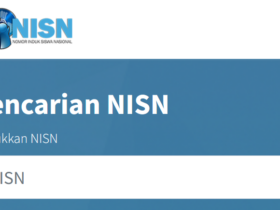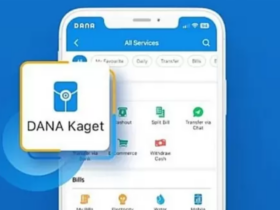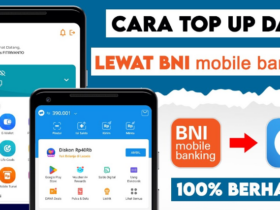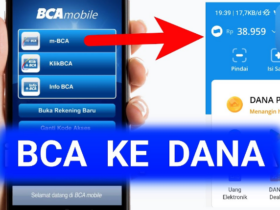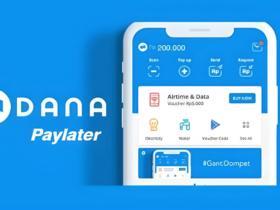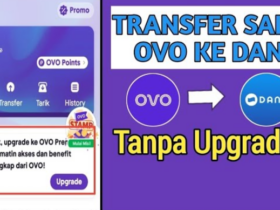Konstruksiindo.id -Saat ini ada banyak sekali cara mengetahui password WiFi tetangga yang belum terhubung di ponsel kalian baik itu dengan menggunakan aplikasi maupun tidak.
Namun, sebelum kamu berpikir lebih jauh, penting untuk memahami bahwa mencoba mengakses jaringan WiFi orang lain tanpa izin bukanlah langkah yang bijak. Selain melanggar hukum, tindakan ini juga bisa dianggap sebagai pelanggaran privasi.
Di artikel ini, kita akan membahas berbagai cara yang sering dipertimbangkan untuk mengetahui password WiFi tetangga yang belum terhubung. Tetapi, ingatlah bahwa jalan terbaik untuk mendapatkan akses internet adalah dengan cara yang sah dan etis.
1. Cara Mengetahui Password WiFi dengan WiFi Warden
Cara mengetahui password wifi tetangga yang belum terhubung yakni dengan menggunakan WiFi Warden, dimana aplikasi ini memungkinkan pengguna untuk mengakses berbagai informasi mengenai jaringan WiFi di sekitar mereka.
Aplikasi ini tidak hanya membantu menemukan password WiFi, tetapi juga memberikan informasi detail tentang keamanan dan kualitas jaringan. Dengan WiFi Warden, kamu bisa mengetahui informasi jaringan seperti SSID, BSSID, kekuatan sinyal, frekuensi, dan jenis enkripsi yang digunakan. Aplikasi ini sangat berguna terutama jika kamu berada di area dengan banyak jaringan WiFi.
- Download dan Instal Aplikasi
Pertama, kamu perlu mendownload dan menginstal aplikasi WiFi Warden dari Google Play Store. Aplikasi ini gratis, namun ada fitur premium yang bisa dibeli jika kamu membutuhkan akses ke fitur tambahan. - Buka Aplikasi dan Izinkan Akses
Setelah aplikasi terpasang, buka WiFi Warden dan izinkan aplikasi ini untuk mengakses lokasi dan jaringan WiFi di sekitarmu. Ini penting agar aplikasi dapat bekerja dengan maksimal. - Pilih Jaringan WiFi
Di tampilan awal, kamu akan melihat daftar jaringan WiFi yang tersedia di sekitarmu. Pilih jaringan WiFi yang ingin kamu ketahui passwordnya. - Gunakan Fitur ‘Connect using WPS’
Jika router yang kamu coba akses mendukung WPS, kamu bisa langsung menggunakan opsi ini untuk terhubung tanpa memasukkan password. Namun, jika tidak mendukung, kamu bisa menggunakan opsi lain yang tersedia di aplikasi. - Analisis Keamanan dan Kualitas Jaringan
WiFi Warden juga memberikan opsi untuk menganalisis keamanan jaringan dan memastikan bahwa jaringan yang kamu pilih aman untuk digunakan.
2. Cara Mengetahui Password WiFi Tetangga Lewat WiFi Map
WiFi Map adalah aplikasi lain yang sangat populer untuk menemukan password WiFi di berbagai lokasi. Aplikasi ini bekerja dengan mengumpulkan informasi dari komunitas pengguna yang membagikan password WiFi publik. Dengan WiFi Map, kamu bisa menemukan jaringan WiFi yang tersedia di sekitarmu lengkap dengan informasi password yang dibagikan oleh pengguna lain.
- Instalasi Aplikasi
Sama seperti WiFi Warden, langkah pertama adalah mengunduh dan menginstal WiFi Map dari Google Play Store atau App Store. Aplikasi ini juga gratis dengan opsi pembelian dalam aplikasi untuk fitur tambahan. - Aktifkan Lokasi
Setelah instalasi, buka aplikasi dan pastikan fitur lokasi pada perangkatmu aktif. WiFi Map membutuhkan akses lokasi untuk menunjukkan jaringan WiFi yang tersedia di sekitarmu. - Cari WiFi Terdekat
Pada halaman utama, kamu akan melihat peta yang menampilkan lokasi jaringan WiFi terdekat. Klik pada salah satu ikon WiFi untuk melihat informasi lebih detail. - Dapatkan Password
Jika jaringan WiFi yang kamu pilih memiliki password yang telah dibagikan oleh pengguna lain, kamu bisa langsung melihat password tersebut dan menggunakannya untuk menghubungkan perangkatmu. - Tambahkan WiFi Baru
Kamu juga bisa berkontribusi dengan menambahkan jaringan WiFi yang kamu ketahui beserta passwordnya ke dalam peta, sehingga pengguna lain bisa mendapatkan manfaat yang sama.
3. Cara Mengetahui Password WiFi via WPS WPA Tester
WPS WPA Tester adalah cara mengetahui password wifi tetangga yang bisa kamu gunakan dengan mudah. Aplikasi ini bekerja dengan cara menguji kerentanan jaringan WiFi yang menggunakan protokol WPS (WiFi Protected Setup). Jika jaringan WiFi memiliki celah keamanan pada protokol WPS, aplikasi ini bisa mengakses password yang tersembunyi.
Untuk menggunakan aplikasi WPS WPA Tester, kamu bisa mengikuti langkah-langkah berikut:
- Download dan Install Aplikasi
Pertama, unduh dan instal aplikasi WPS WPA Tester dari Google Play Store. - Buka Aplikasi dan Izinkan Akses Root (Jika Perlu)
Setelah terpasang, buka aplikasi dan izinkan akses root jika perangkat kamu sudah di-root. Jika tidak, kamu masih bisa menggunakan fitur dasar aplikasi ini. - Pilih Jaringan WiFi yang Ingin Dites
Aplikasi akan memindai jaringan WiFi di sekitar kamu. Pilih jaringan yang ingin kamu uji dengan menekan nama jaringan tersebut. - Uji Keamanan Jaringan
Setelah memilih jaringan, klik pada opsi “Test WPS” untuk memulai proses. Aplikasi akan mencoba menghubungkan ke jaringan dengan menggunakan metode PIN standar yang biasa digunakan pada protokol WPS. - Lihat Password
Jika pengujian berhasil, aplikasi akan menampilkan password WiFi yang tersembunyi. Kamu bisa menggunakan password tersebut untuk menghubungkan perangkat lain ke jaringan WiFi.
Keunggulan WPS WPA Tester:
- Mudah digunakan dengan antarmuka yang sederhana.
- Menawarkan berbagai metode untuk menguji keamanan jaringan.
- Dapat bekerja pada perangkat Android yang sudah di-root maupun yang belum di-root.
Kekurangan WPS WPA Tester:
- Tidak semua jaringan WiFi dapat diakses, terutama yang memiliki proteksi keamanan tinggi.
- Memerlukan akses root pada beberapa fitur canggih.
4. Cara Mengetahui Password WiFi Melalui WiFi Analyzer
Selanjutnya, untuk tahu Cara mengetahui password wifi tetanggayaitu dengan WiFi Analyzer. Meskipun aplikasi ini tidak secara langsung menampilkan password WiFi, WiFi Analyzer sangat berguna untuk mengetahui kekuatan sinyal, channel terbaik, dan mengidentifikasi gangguan pada jaringan WiFi kamu. Dengan memahami informasi ini, kamu bisa mengoptimalkan jaringan WiFi di rumah atau tempat kerja.
Berikut adalah langkah-langkah untuk menggunakan WiFi Analyzer:
- Download dan Install Aplikasi
Pertama, unduh dan instal WiFi Analyzer dari Google Play Store. - Buka Aplikasi dan Izinkan Akses Lokasi
Setelah terpasang, buka aplikasi dan izinkan akses lokasi karena aplikasi ini memerlukan izin untuk memindai jaringan WiFi di sekitarmu. - Analisis Jaringan WiFi
WiFi Analyzer akan menampilkan jaringan WiFi yang ada di sekitarmu dalam bentuk grafik. Kamu bisa melihat kekuatan sinyal, channel yang digunakan, dan apakah ada interferensi dengan jaringan lain. - Optimasi Jaringan
Berdasarkan analisis, kamu bisa mengubah pengaturan router kamu, seperti mengganti channel WiFi ke yang lebih kosong atau mengatur ulang posisi router untuk mendapatkan sinyal yang lebih baik. - Gunakan Rekomendasi Channel Terbaik
WiFi Analyzer juga memberikan rekomendasi channel terbaik yang bisa kamu gunakan untuk meminimalisir gangguan dan meningkatkan kecepatan jaringan WiFi kamu.
Keunggulan WiFi Analyzer:
- Memberikan analisis mendalam tentang kekuatan sinyal dan channel WiFi.
- Menampilkan grafik yang memudahkan untuk memahami kualitas jaringan.
- Sangat bermanfaat untuk mengatasi masalah gangguan sinyal WiFi.
Kekurangan WiFi Analyzer:
- Tidak memberikan akses langsung ke password WiFi.
- Memerlukan pemahaman teknis yang lebih dalam untuk menginterpretasikan data.
5. Cara Mengetahui Password WiFi via WiFi Password Show
WiFi Password Show adalah aplikasi yang cukup terkenal untuk menampilkan password WiFi yang tersimpan di perangkat Android. Aplikasi ini sangat berguna jika kamu lupa password WiFi yang pernah terhubung sebelumnya dan tidak ingin repot-repot melakukan reset router.
- Unduh dan Instal Aplikasi
Pertama-tama, unduh aplikasi WiFi Password Show dari Google Play Store dan pasang di perangkat Android-mu. - Berikan Izin Akses
Setelah aplikasi terpasang, buka aplikasi dan berikan izin akses yang diminta, seperti izin root jika diperlukan. Aplikasi ini memerlukan izin tertentu untuk dapat mengakses data password yang tersimpan. - Lihat Daftar Password
Setelah izin diberikan, aplikasi akan menampilkan daftar semua jaringan WiFi yang pernah terhubung beserta passwordnya. Kamu dapat memilih jaringan yang diinginkan untuk melihat password-nya. - Catat atau Salin Password
Catat atau salin password yang kamu perlukan dan gunakan sesuai kebutuhan.
6. Cara Mengetahui Password WiFi dengan Aplikasi WiFi Test
Aplikasi WiFi Test juga merupakan pilihan lain yang bisa digunakan untuk memeriksa kualitas dan keamanan jaringan WiFi, termasuk untuk mengetahui informasi terkait password. Meskipun aplikasi ini lebih fokus pada pengujian kualitas koneksi WiFi, beberapa versi memungkinkan kamu untuk memeriksa detail jaringan.
- Unduh dan Instal Aplikasi
Kunjungi Google Play Store atau App Store dan cari aplikasi WiFi Test. Unduh dan instal aplikasi tersebut pada perangkatmu. - Buka Aplikasi dan Jalankan Tes
Buka aplikasi dan ikuti instruksi untuk menjalankan tes koneksi WiFi. Aplikasi ini akan memberikan laporan tentang kekuatan sinyal, kecepatan internet, dan aspek lain dari jaringan. - Periksa Informasi Jaringan
Beberapa versi aplikasi ini mungkin memberikan informasi tambahan tentang jaringan, termasuk password WiFi jika tersedia. Periksa informasi yang diberikan dan cari tahu detail yang relevan. - Gunakan Password Jika Diperlukan
Jika aplikasi memberikan akses ke password atau detail lain, pastikan untuk menggunakan informasi tersebut dengan bijak.
7. Cara Mengetahui Sandi WiFi Tanpa Aplikasi
Untuk mengetahui sandi WiFi tanpa menggunakan aplikasi tambahan, kamu bisa memanfaatkan fitur bawaan dari router atau perangkat yang kamu miliki. Berikut adalah langkah-langkahnya:
- Ketikkan Nomor Router
Pertama, buka browser di perangkatmu dan ketikkan alamat IP router, misalnya192.168.0.1atau192.168.1.1. Alamat ini adalah akses untuk masuk ke halaman pengaturan router. - Masukkan Informasi Login
Setelah mengakses halaman router, kamu akan diminta untuk memasukkan username dan password. Biasanya, informasi ini bisa ditemukan di bagian belakang router atau dalam manual yang disertakan. - Navigasi ke Pengaturan WiFi
Setelah berhasil login, cari menu yang berkaitan dengan pengaturan WiFi, seperti “Wireless Settings” atau “WiFi Settings”. Di sini, kamu akan menemukan berbagai opsi untuk mengelola jaringan WiFi. - Lihat Password WiFi
Pada halaman pengaturan WiFi, cari opsi yang menunjukkan “Password” atau “Security Key”. Di bagian ini, kamu dapat melihat atau mengubah sandi WiFi yang digunakan. - Simpan dan Keluar
Jika kamu hanya ingin melihat password tanpa melakukan perubahan, cukup catat password tersebut. Jangan lupa untuk logout dari halaman pengaturan router setelah selesai.
Dengan cara mengetahui password wifi tetangga ini, kamu bisa mengetahui kata sandi WiFi tanpa perlu mengunduh aplikasi tambahan.
8. Cara Melihat Sandi WiFi Melalui Jaringan dan Internet
Jika kamu lebih suka menggunakan perangkat seperti laptop atau komputer untuk mengetahui password WiFi, berikut adalah langkah-langkah yang bisa kamu ikuti:
- Buka Panel Kontrol
Pertama, buka “Panel Kontrol” di laptop atau komputer yang terhubung ke jaringan WiFi yang ingin kamu ketahui password-nya. Kamu bisa mencarinya melalui menu Start. - Akses Jaringan dan Pusat Berbagi
Dalam Panel Kontrol, cari dan pilih menu ‘Jaringan dan Pusat Berbagi’. Di sini, kamu akan menemukan informasi terkait jaringan yang aktif. - Kelola Jaringan Nirkabel
Setelah itu, pilih ‘Kelola Jaringan Nirkabel’. Ini akan menampilkan daftar jaringan WiFi yang tersimpan di perangkatmu. - Pilih Jaringan WiFi
Klik pada jaringan WiFi yang ingin kamu ketahui password-nya. Kemudian, pilih ‘Wireless Properties’. - Lihat Password WiFi
Dalam jendela ‘Wireless Properties’, pergi ke tab ‘Security’. Di bagian ini, kamu akan melihat kolom yang menunjukkan ‘Kunci Keamanan Jaringan’. Untuk menampilkan password, centang opsi ‘Show Characters’. - Catat Password
Setelah mencentang ‘Show Characters’, password WiFi akan terlihat jelas. Catat password tersebut jika diperlukan.
9. Cara Mengetahui Password WiFi Melalui Command Prompt
Jika kamu menggunakan komputer berbasis Windows, Command Prompt adalah alat yang sangat berguna untuk mengakses informasi tentang jaringan yang pernah kamu sambungkan. Berikut langkah-langkahnya:
- Tekan secara bersamaan tombol Windows + R. Ini akan membuka jendela Run yang memungkinkan kamu menjalankan perintah.
- Ketik ‘cmd’, lalu tekan ‘Enter’. Ini akan membuka Command Prompt di komputermu.
- Masukkan perintah ‘netsh wlan show profile [Nama WiFi] key=clear’. Gantilah
[Nama WiFi]dengan nama jaringan WiFi yang password-nya ingin kamu ketahui. Misalnya, jika nama WiFi adalah “Rumahku”, maka perintah yang harus kamu ketik adalahnetsh wlan show profile Rumahku key=clear. - Kemudian, tekan ‘Enter’. Command Prompt akan menampilkan informasi lengkap tentang profil WiFi tersebut.
- Di bagian Key Content, kamu akan mengetahui kata sandi WiFi yang diincar. Cari baris yang bertuliskan
Key Content. Di situ akan tertera password WiFi yang kamu cari.
Metode ini sangat berguna jika kamu pernah tersambung ke jaringan tersebut dan ingin mengetahui password-nya tanpa harus menghubungi pemilik jaringan.
10. Cara Mengetahui Kata Sandi WiFi dengan Pengaturan Proxy
Metode cara mengetahui password wifi tetangga ini mungkin tidak selalu berhasil, tapi patut dicoba jika cara pertama tidak berhasil. Berikut adalah langkah-langkah untuk mengetahui kata sandi WiFi dengan pengaturan proxy:
- Pertama-tama, aktifkan fitur Wi-Fi dalam perangkat kamu. Pastikan Wi-Fi di perangkatmu sudah dalam keadaan aktif.
- Selanjutnya, cari jaringan Wi-Fi yang ingin kamu sambungkan. Temukan jaringan yang ingin kamu ketahui password-nya di daftar jaringan yang tersedia.
- Kemudian, klik pada simbol “i” yang ada di sudut kanan dari nama jaringan. Ini akan membuka detail pengaturan jaringan tersebut.
- Ubah pengaturan proxy ke dalam opsi manual. Pilih opsi manual untuk mengatur proxy secara manual.
- Pada kolom host, masukkan kata kunci “freepassword”, dan untuk port gunakan “0000”. Di kolom yang tidak digunakan, isilah dengan “freepassword.com”, lalu atur IP ke dalam mode statistik.
- Masukkan “192.168.1.1” di kolom IP address dan router, dan isikan “20” dalam kolom prefix length. Ini adalah pengaturan yang perlu diisi untuk konfigurasi proxy.
- Tunggu sekitar 15 menit. Setelah melakukan pengaturan, biarkan perangkatmu beberapa saat untuk menyelesaikan proses ini.
- Setelah itu, Wi-Fi yang diincar akan terhubung secara otomatis ke perangkat kamu. Perangkatmu akan terhubung ke jaringan Wi-Fi yang password-nya kamu cari.
Cara ini memanfaatkan pengaturan proxy untuk mendapatkan akses ke jaringan Wi-Fi. Pastikan kamu sudah mengikuti setiap langkah dengan benar untuk hasil yang maksimal.
Dengan menggunakan langkah-langkah diatas kalian dapat mengetahui password WiFi tetangga menjadi lebih mudah. Namun, perlu diingat bahwa menggunakan jaringan WiFi tanpa izin pemiliknya bisa melanggar hukum dan etika.
Pastikan selalu menggunakan informasi ini secara bijak dan hanya pada jaringan WiFi yang memang disediakan untuk umum atau milik sendiri.